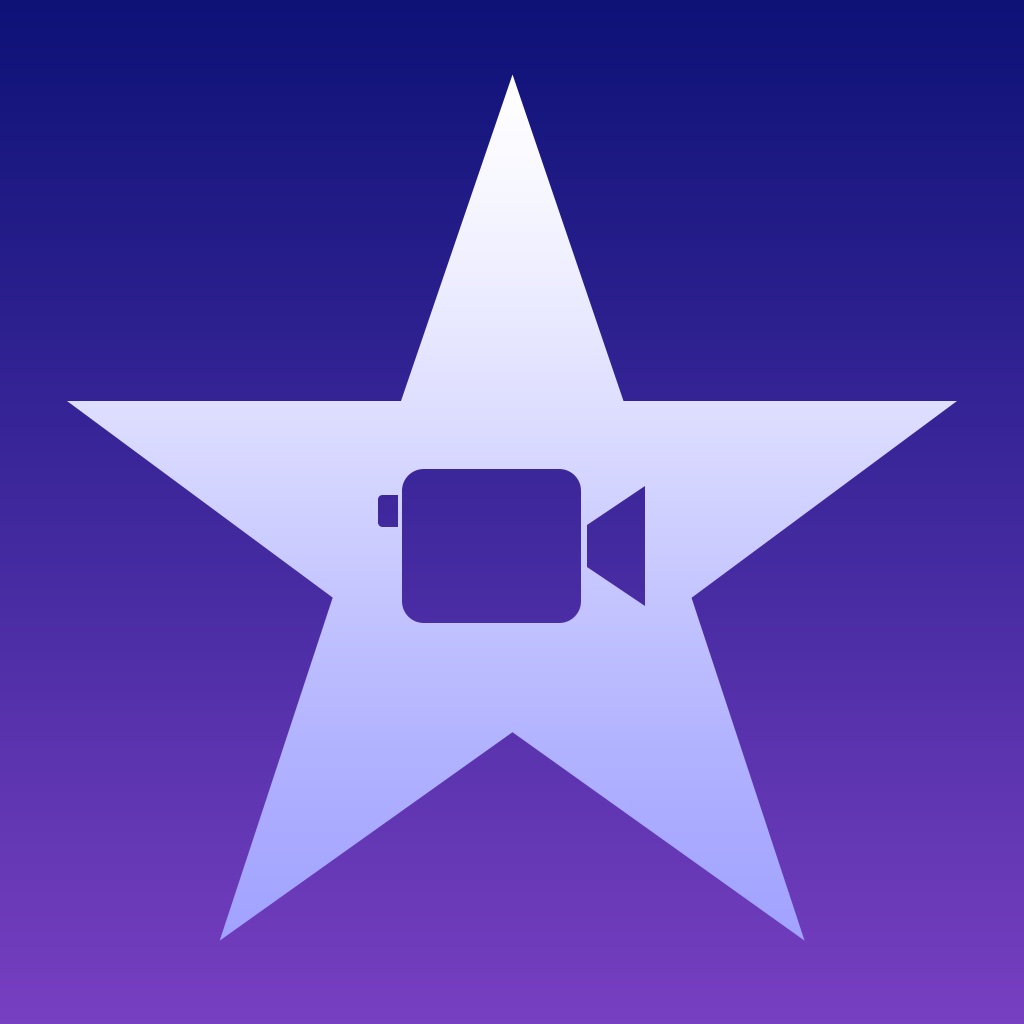iPhone版iMovieがなかなか楽しい! 動画ブログにもってこい!
iPhoneで動画を撮影してiMovieで編集すると簡単に動画ブログを楽しむことができます。
iPhone付属のiSightカメラには写真だけではなく動画を撮影する機能があります。手軽にHD画質の動画撮影ができるiSightカメラを活用しないのはもったいないです。しかし、iPhoneで動画を楽しんでいる人は意外に少ないのではないでしょうか。
実は、私もiPhoneで何かを撮影するときは写真がほとんどで、動画を撮影することはありませんでした。動画を撮影したとしても、そのまま友達に見せたりYouTubeにアップしたりするのは恥ずかしいものです。ただ撮影したものだと、よほどインパクトのある珍しい出来事をおさめない限りは印象の薄い動画になってしまいがちです。やはり、動画をそれなりに見せるには編集が必要です。
その編集を手軽にしてくれるのがiMovieです。iPhoneのiMovieには高度な編集機能はありませんが、シンプルなので手軽に動画を作れる楽しさがあります。
例えば、何か変わったものを撮影したときにテロップ付きで紹介する動画を撮影できます。
上の動画のようにちょっと変わったものを紹介するときに、ただ撮影した動画とBGMやテロップを追加した動画では、後者のほうがそれっぽいものに仕上がります。
また、短い動画や静止画を組み合わせることで自分の体験を紹介したりできます。
上の動画はケーキを食べ過ぎたときの動画ですが、それぞれ10秒から20秒程度の動画をつなげて、テロップをつけています。静止画のときにBGMが大きくなるのでその辺の調整は難しいですが、なかなかの仕上がりではないかと自負しています。
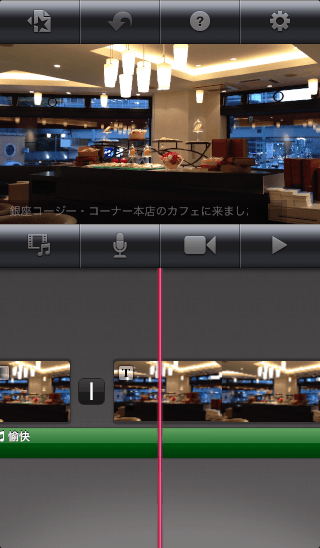
↑ 動画編集画面です。BGMを追加したり、複数の動画を切ったり張ったり、短くしたりできます。テロップも入れることができます。テロップのデザインはプロジェクトのテーマによっていくつかの種類の中から選ぶことができます。

↑ 作成した動画はプロジェクトとして管理でき、カメラロールに書き出すことができたりYouTubeやFacebook、vimeo、CNN iReportにアップロードすることができます。
やってみるとわかりますが、すごく簡単な動画編集だけでそこそこのものができます。そして、何よりも自分が作った動画を自分で眺めるのがこんなに楽しいことだとは思いませんでした。
ニュース番組風のBGMも用意されていますので、自分がキャスターになって現場のようすをレポートしている動画を作って、ネットの顔出しNGじゃなければYouTubeにアップして共有することも簡単にできるのです(あとは自分の顔がかっこいいと思える自尊心が必要なだけ)。
私もまだまだ始めたばかりなのでこれからというところですが、これははまりそうです。